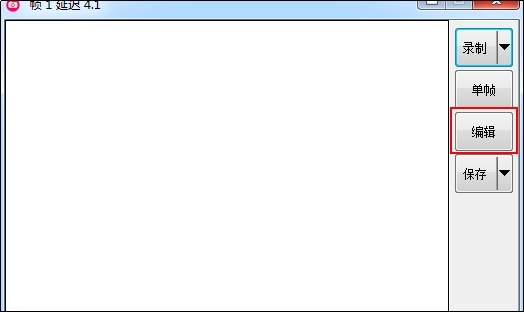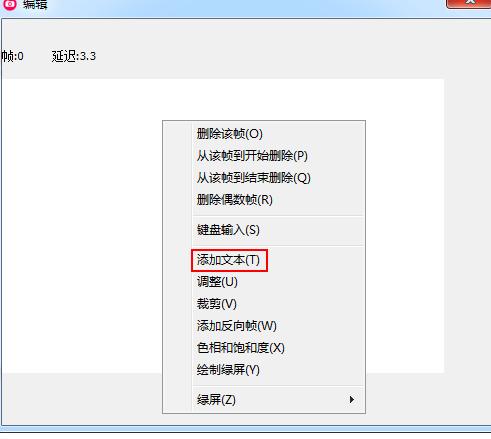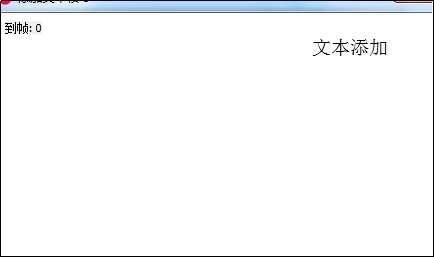GifCam如何给录制好的动图添加文字
GifCam是一套相当简单且好用的可将萤幕录制成 GIF 图片的免费应用软体。
在我们使用GifCam录制动图的时候,往往会需要给动图添加一些文字说明,那么如何才能在动图上添加文字呢?下面为大家带来编辑方法。
首先打开GifCam,点击录制完成动图的录制。
完成动图的录制后,点击编辑。
在编辑界面点击右键,选择添加文本。
直接输入文字即可完成文字的添加,鼠标左键拖动可以调整文字的位置。
完成文字的添加后,依次关闭编辑界面,点击录制界面的保存即可。
以上就是使用GifCam录制动图,并在动图中添加文字的方法,如果你也有类似的需求,不妨试试今天介绍的方法。
软件特色
在录制的过程中,你可以随意的改变窗口大小、位置。不过在改变过程中软件是会暂停录制的,待你释放窗口后才会继续。
如果录制范围内内容无变化,则不增加新帧而只是增加延时,这样可以有效减小文件尺寸
录制停止后,可再次按下 “录制” 继续录制
按下 “单帧” 可以录制单帧:如内容有变化,则形成新的帧;如果无变化,则该帧增加0.1秒延时
编辑状态下可查看每一帧,可以删除帧、增加减少当前帧延时
保存GIF图片时,你可以根据需要设置不同的色深和帧率(FPS)
可以全屏录制,可增加文字,可显示/隐藏鼠标指针
使用说明
录制过程中,可改变窗口大小、位置。
录制范围内无变化,则不增加新帧,而只增加该帧的延时,有效减小文件尺寸。
录制停止后,可再次按下 录制 继续录制,一个按钮实现了『开始/暂停/结束』 3功能。
按下 帧 ,可录制单帧:如果内容有变化,则形成新一帧;如果内容无变化,则该帧增加0.1秒的时延。
编辑状态可查看每一帧,可以删除帧、增加减少当前帧延时。
保存时,可设定不同色深。
相关下载
相关文章
相关软件
大家都在找